Cum să adăugați permanent subtitrări la un film
Publicat: 2021-11-10
Mulți spectatori au ridicat această întrebare pe mai multe forumuri: Cum să adaugi subtitrări la un film permanent? Industria cinematografică a crescut rapid, deoarece multe filme regionale ajung în lume. Ori de câte ori decideți să vizionați un film într-o limbă străină sau regională, îl căutați adesea subtitrat. În zilele noastre, majoritatea platformelor de streaming video oferă subtitrări în două până la trei limbi. Dar dacă filmul care îți place nu are subtitrare? În astfel de scenarii, trebuie să adăugați subtitrări la filme sau seriale pe cont propriu. Nu este atât de complex pe cât ai putea crede. Prin acest ghid, veți învăța de unde să descărcați subtitrări și cum să încorporați permanent subtitrări într-un film.

Cuprins
- Cum să adăugați permanent subtitrări la un film
- Metoda 1: Utilizarea VLC Player
- Metoda 2: Utilizarea Windows Media Player
- Metoda 3: Utilizarea instrumentului online VEED.IO
- Metoda 4: Utilizarea site-ului Clideo
- Top site-uri pentru a descărca subtitrări
Cum să adăugați permanent subtitrări la un film
Există mai multe motive pentru care ar trebui să învățați cum să îmbinați permanent subtitrările cu videoclipurile. Unele dintre acestea sunt enumerate mai jos:
- Puteți viziona cu ușurință un film în limba străină , deoarece îl puteți înțelege și vă bucurați mai bine.
- Dacă sunteți un agent de marketing digital, atunci adăugarea de subtitrări la videoclipuri vă ajută la marketing și vânzări .
- Persoanele cu deficiențe de auz se pot bucura și de vizionarea de filme dacă pot citi subtitrări.
Metoda 1: Utilizarea VLC Player
VLC media player dezvoltat de proiectul VideoLAN este o platformă open-source. Pe lângă opțiunile de editare pentru fișierele audio și video, permite utilizatorilor să adauge sau să încorporeze subtitrări într-un film. Mai mult, puteți adăuga rapid și comuta cu ușurință între subtitrări în orice limbă.
Metoda 1A: Adăugați automat subtitrări
Când fișierul film pe care l-ați descărcat are deja fișiere de subtitrare, atunci trebuie doar să le adăugați. Iată cum să îmbinați permanent subtitrările cu videoclipuri folosind VLC:
1. Deschideți filmul dorit cu VLC media player.
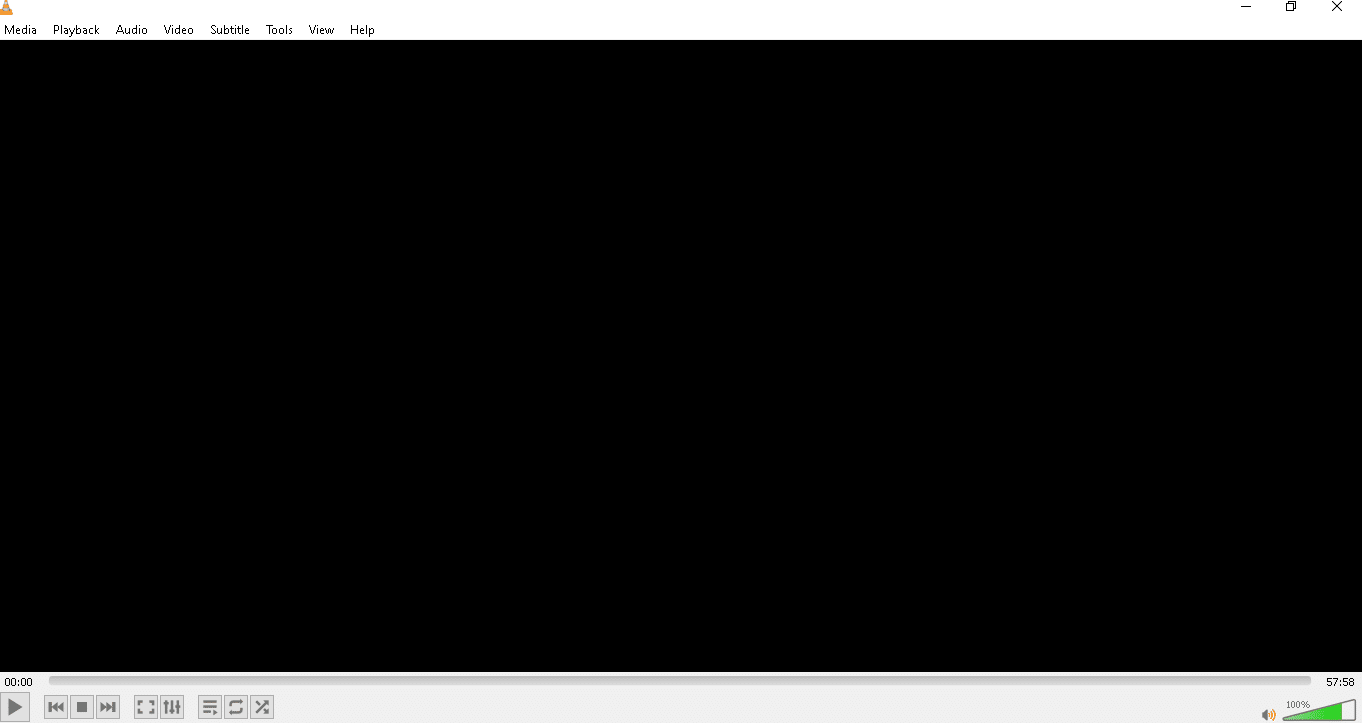
2. Faceți clic pe opțiunea Subtitle > Sub Track , așa cum se arată.
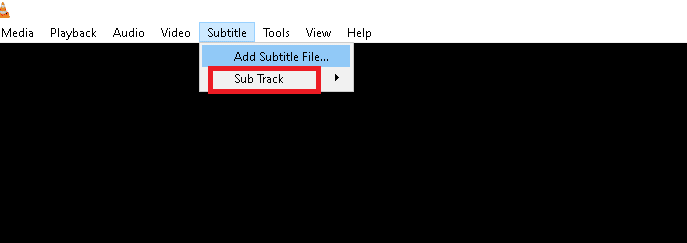
3. Alegeți fișierul de subtitrare pe care doriți să îl afișați. De exemplu, SDH – [engleză] .
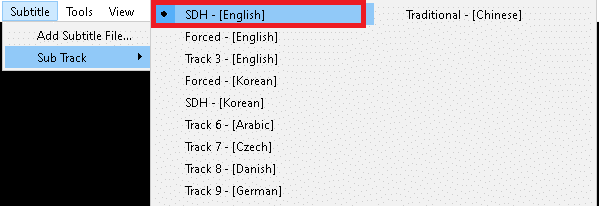
Acum, veți putea citi subtitrările din partea de jos a videoclipului.
Metoda 1B. Adăugați manual subtitrări
Uneori, VLC poate avea o problemă la afișarea sau detectarea subtitrarilor. Prin urmare, trebuie să îl adăugați manual.
Notă: Înainte de a începe, trebuie să descărcați filmul și subtitrările acestuia. Asigurați-vă că ambele, subtitrările și filmul, sunt salvate în același folder .
Iată cum să încorporați subtitrări într-un film:
1. Deschideți VLC Media Player și navigați la opțiunea Subtitrare , ca mai devreme.
2. Aici, faceți clic pe opțiunea Adăugare fișier subtitrare... , așa cum este ilustrat.
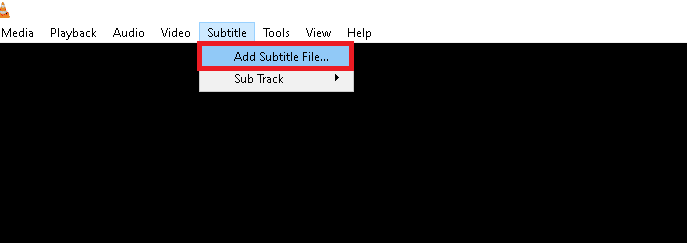
3. Selectați Fișier subtitrare și faceți clic pe Deschidere pentru a-l importa în VLC.
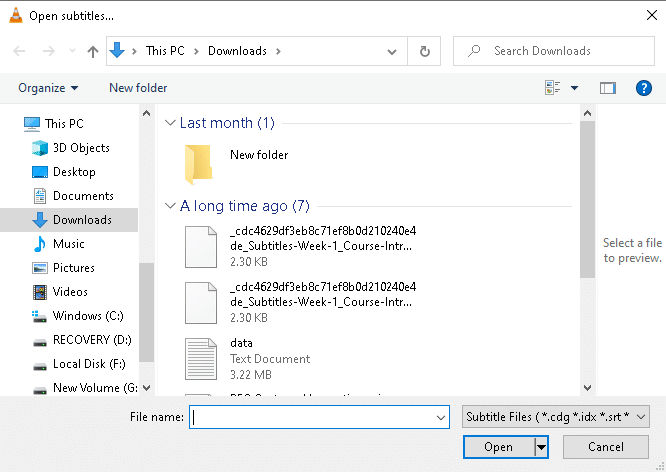
Citiți și: Cum să remediați VLC nu acceptă formatul UNDF
Metoda 2: Utilizarea Windows Media Player
Puteți utiliza Windows Media Player pentru a vizualiza fotografii, a asculta muzică sau a reda videoclipuri. În plus, vă permite să adăugați și subtitrări filmelor dvs.
Notă 1: Redenumiți fișierul de film și fișierul de subtitrare cu același nume. De asemenea, asigurați-vă că fișierul video și fișierul SRT sunt în același folder .
Nota 2: Următorii pași au fost efectuati pe Windows Media Player 11.
1. Faceți clic pe filmul dorit . Faceți clic pe Deschidere cu > Windows Media Player , după cum este ilustrat mai jos.
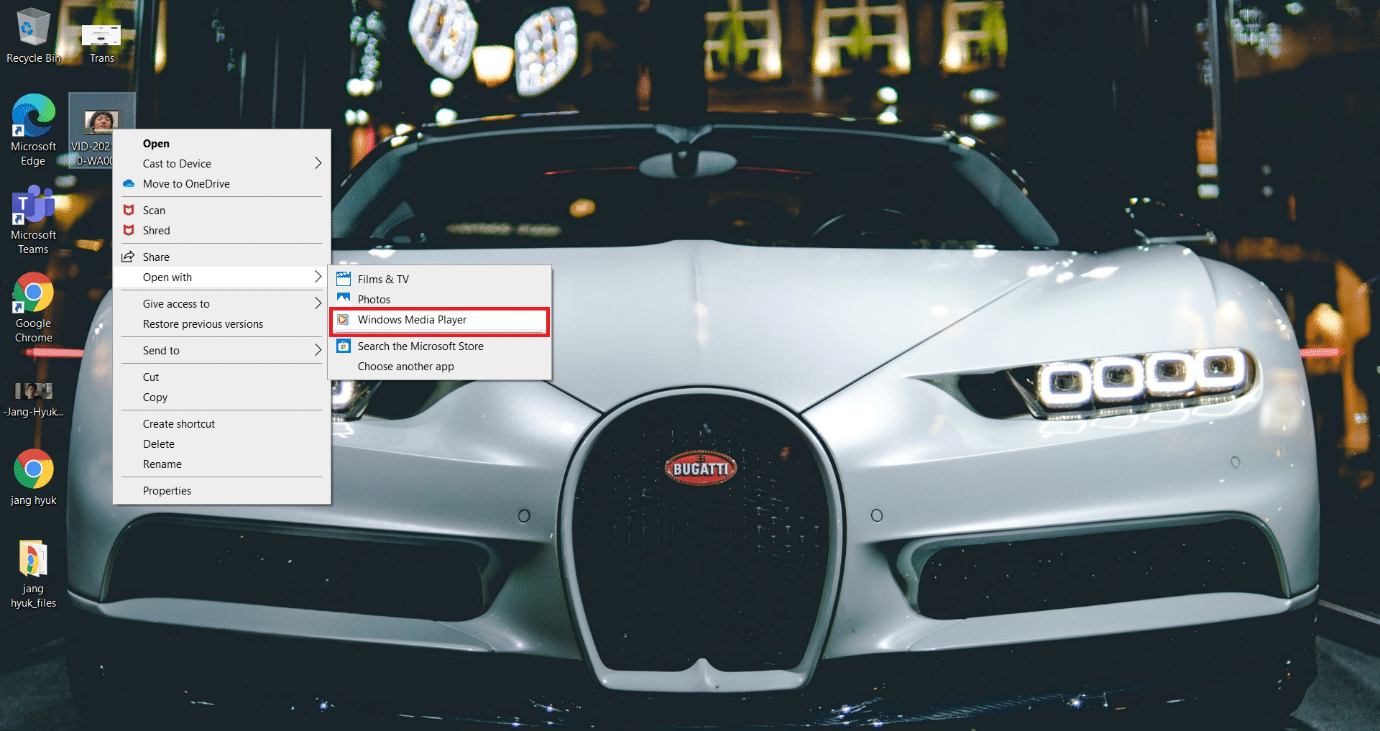
2. Faceți clic dreapta oriunde pe ecran și selectați Versuri, subtitrări și subtitrări.
3. Alegeți opțiunea Pornit dacă este disponibilă din lista dată, afișată evidențiată.
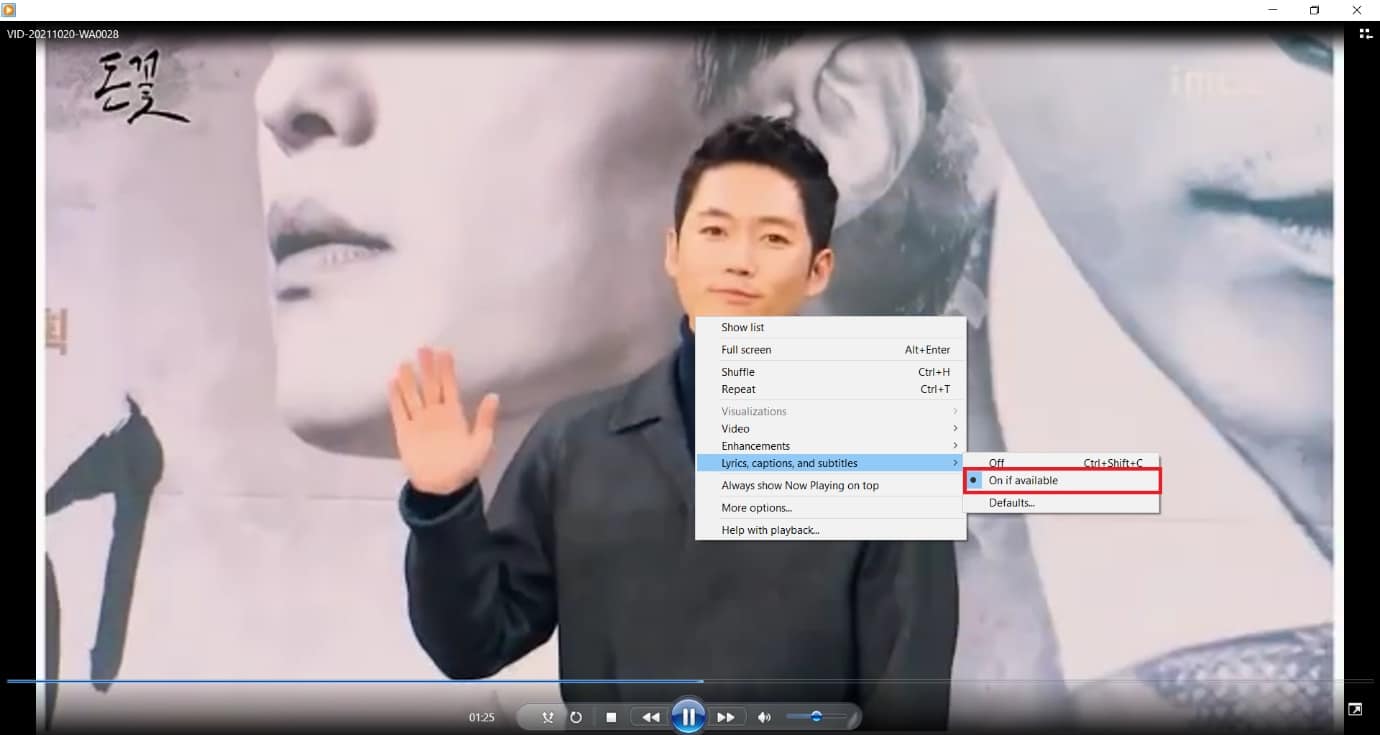
4. Reporniți playerul . Acum veți putea vizualiza subtitrările din partea de jos a videoclipului.

Citiți și: Remediați eroarea Windows Media Player Media biblioteca este coruptă
Metoda 3: Utilizarea instrumentului online VEED.IO
Pe lângă utilizarea aplicațiilor de sistem, puteți adăuga destul de rapid subtitrări la filme online. Nu trebuie să instalați nicio aplicație pe sistemul dvs. Tot ce ai nevoie este internetul. Multe site-uri web oferă această caracteristică; am folosit VEED.IO aici. Caracteristicile sale demne de remarcat includ:
- Site-ul este gratuit de utilizat .
- Nu necesită fișier SRT pentru subtitrări separat.
- Oferă o opțiune unică de transcriere automată care creează subtitrări automate pentru filmul tău.
- În plus, vă permite să editați subtitrările .
- În cele din urmă, puteți exporta filmul editat gratuit.
Iată cum să adăugați permanent subtitrări la un film folosind VEED.IO:
1. Deschideți instrumentul online VEED.IO în orice browser web .
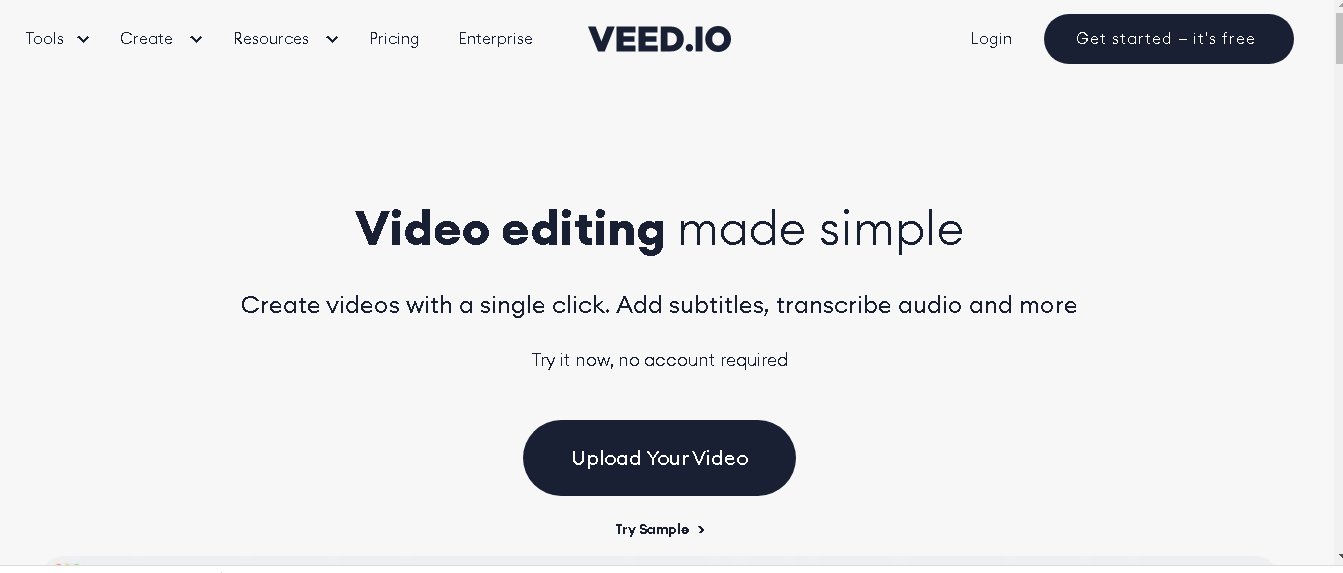
2. Faceți clic pe butonul Încărcați videoclipul .
Notă: puteți încărca doar un videoclip de până la 50 MB .
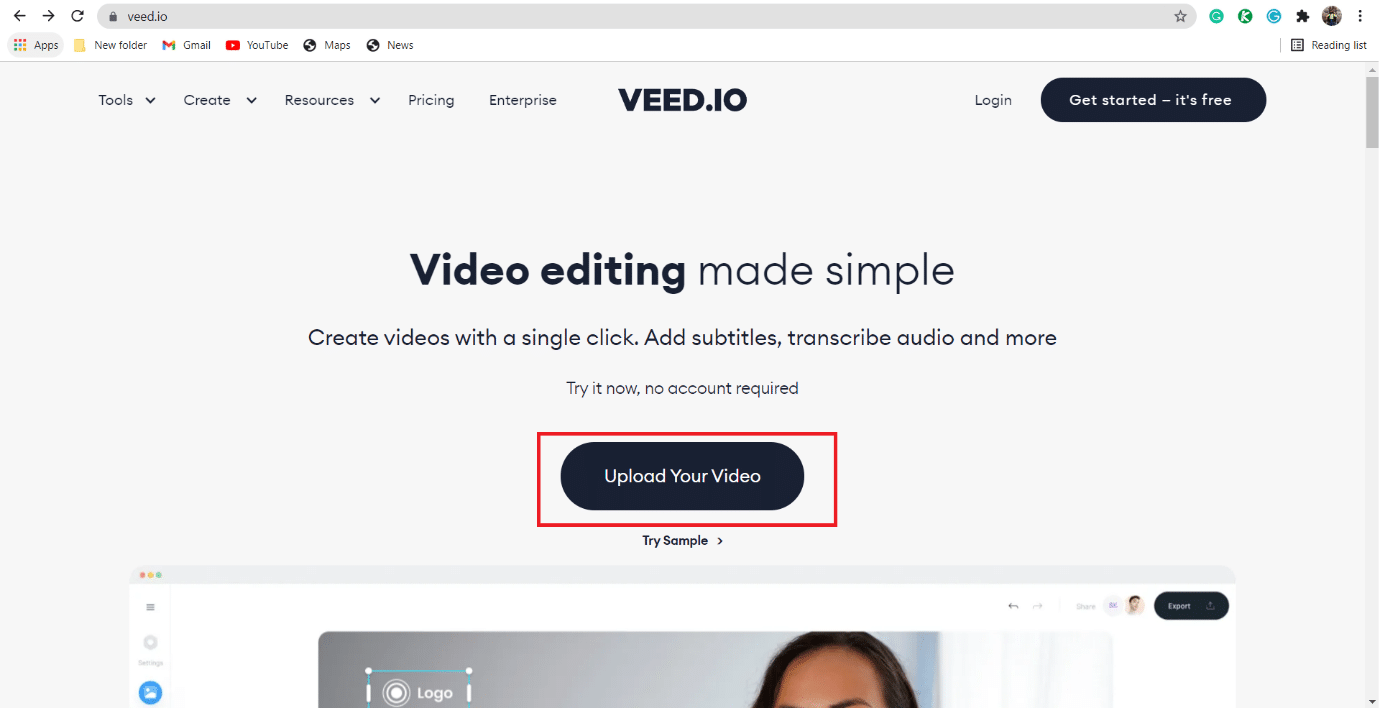
3. Acum, faceți clic pe opțiunea Dispozitivul meu , așa cum se arată.
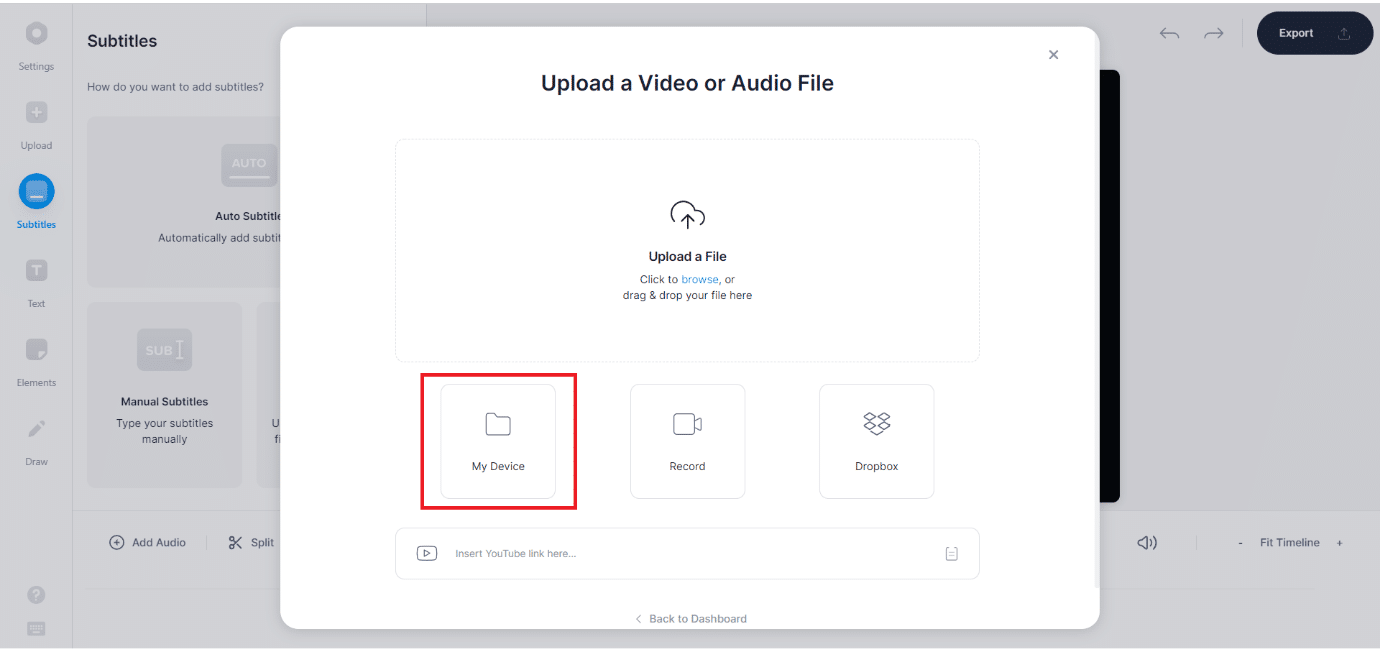
4. Alegeți fișierul film în care doriți să adăugați subtitrări și faceți clic pe Deschidere , așa cum este ilustrat mai jos.
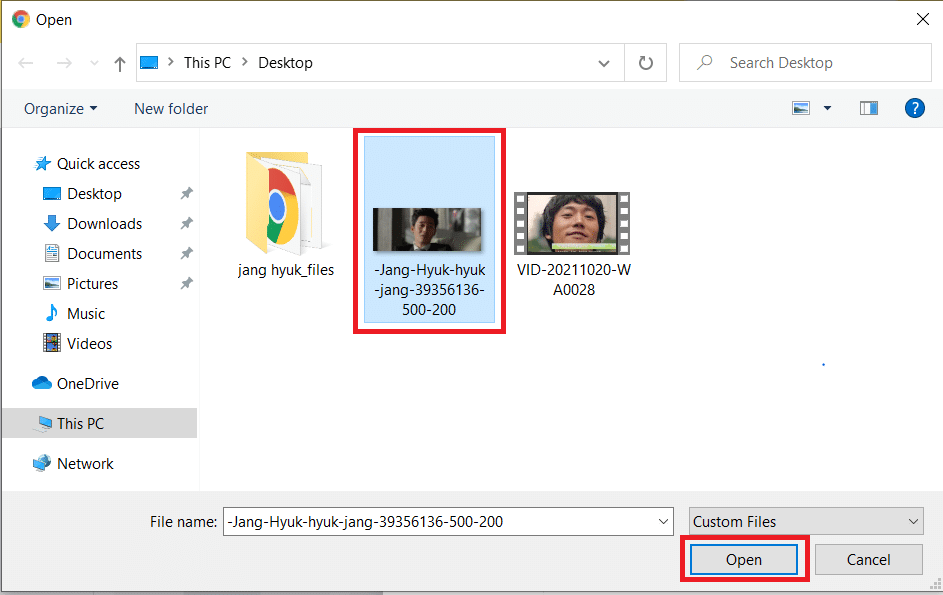
5. Alegeți opțiunea Subtitrări din panoul din stânga.

6. Alegeți tipul de subtitrări după cum este necesar:
- Subtitrare automată
- Subtitrare manuală
- Încărcați fișierul cu subtitrare
Notă: Vă recomandăm să alegeți opțiunea Subtitrare automată .

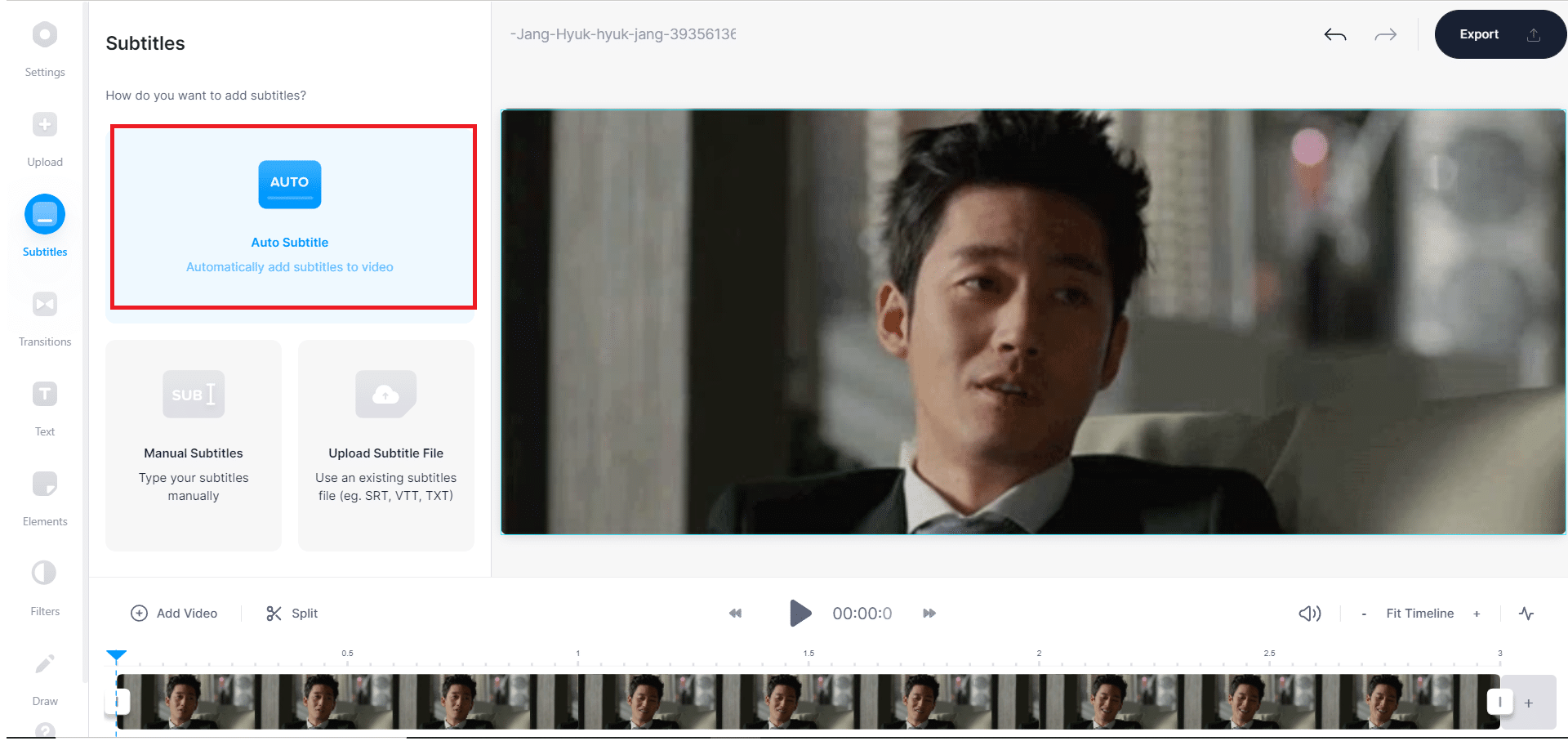
7A. Dacă ați selectat opțiunea Subtitrare automată , faceți clic pe Import subtitrări pentru a importa automat fișierul SRT.
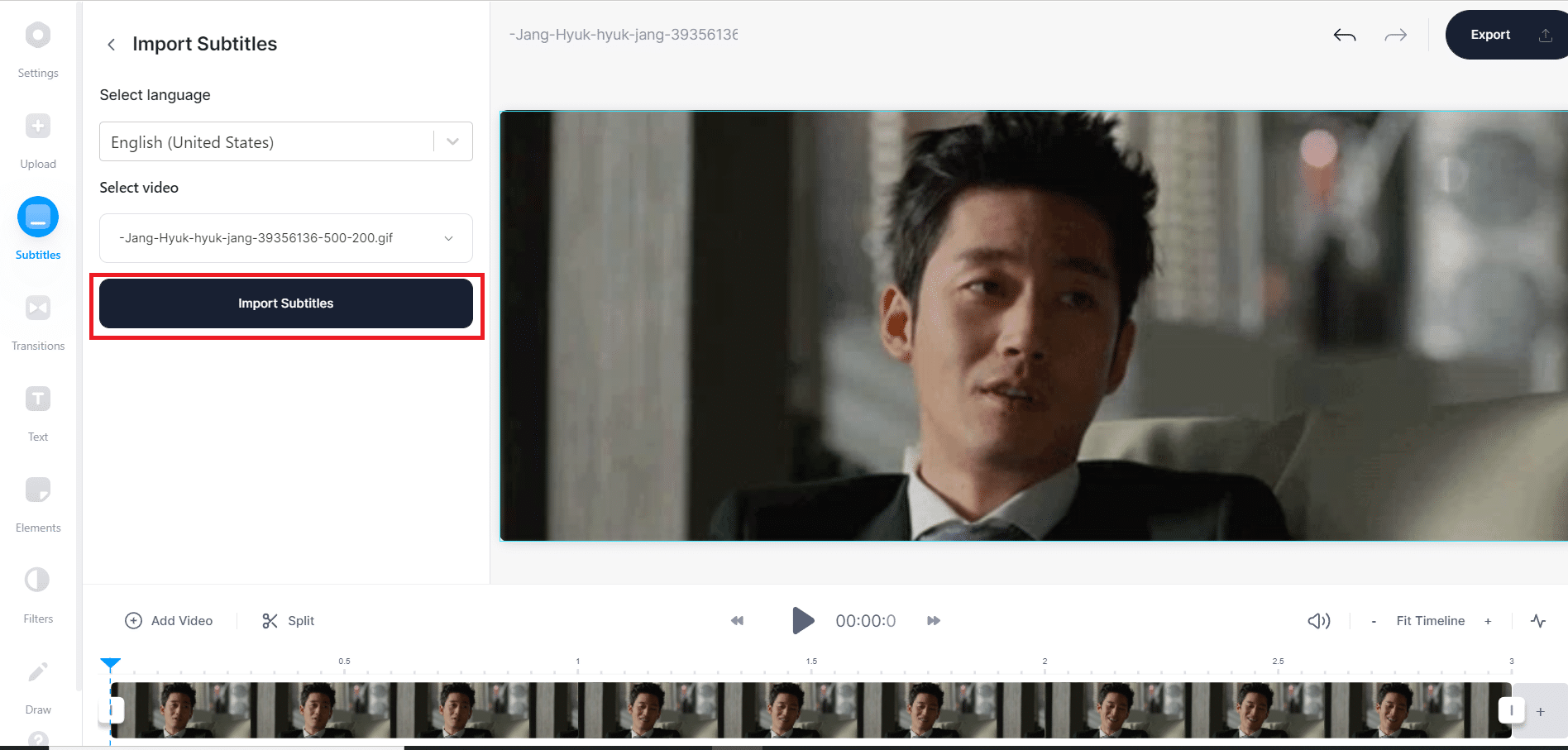
7B. Dacă ați selectat opțiunea Subtitrare manuală , apoi faceți clic pe Adăugați subtitrări , așa cum este ilustrat.
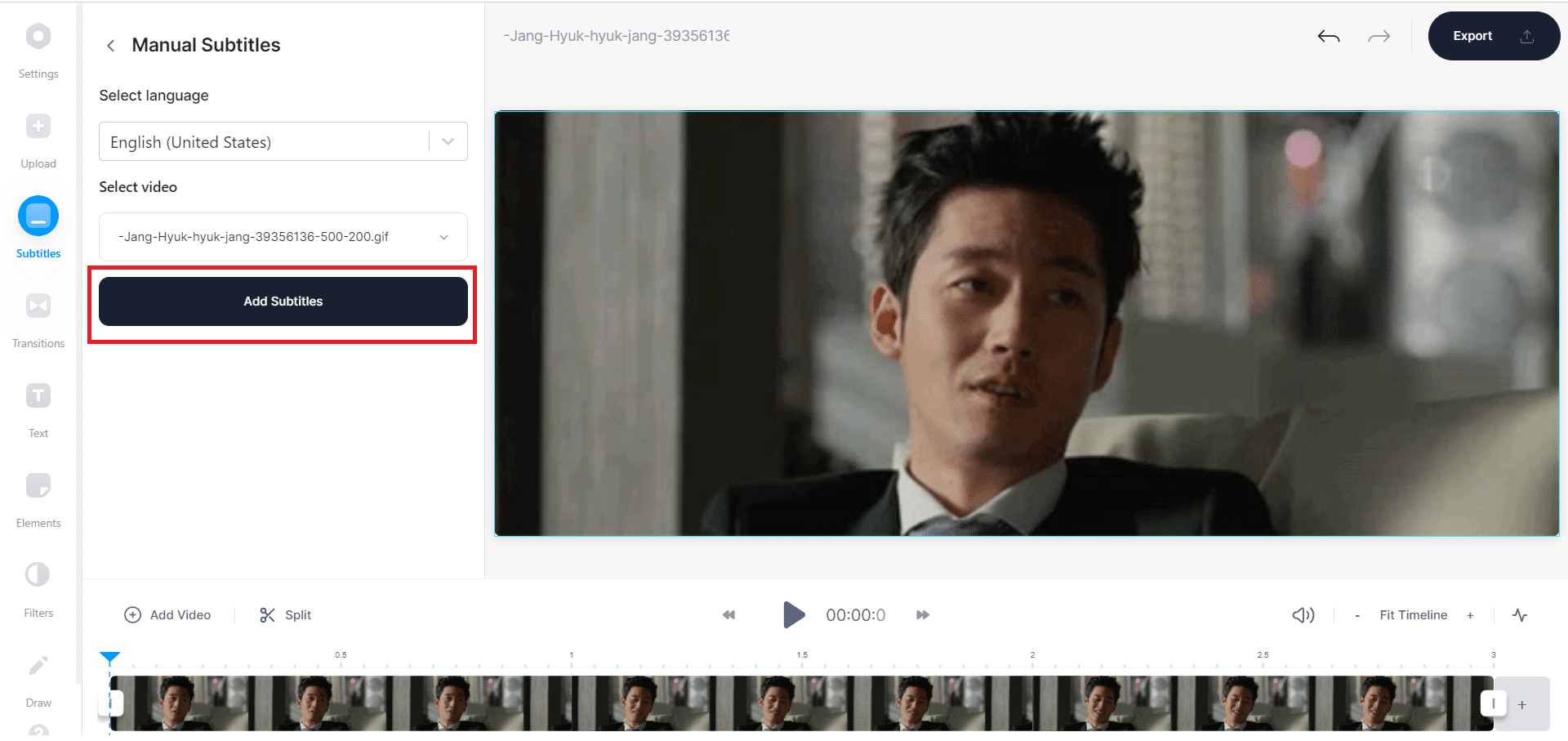
Introduceți subtitrările în caseta furnizată.
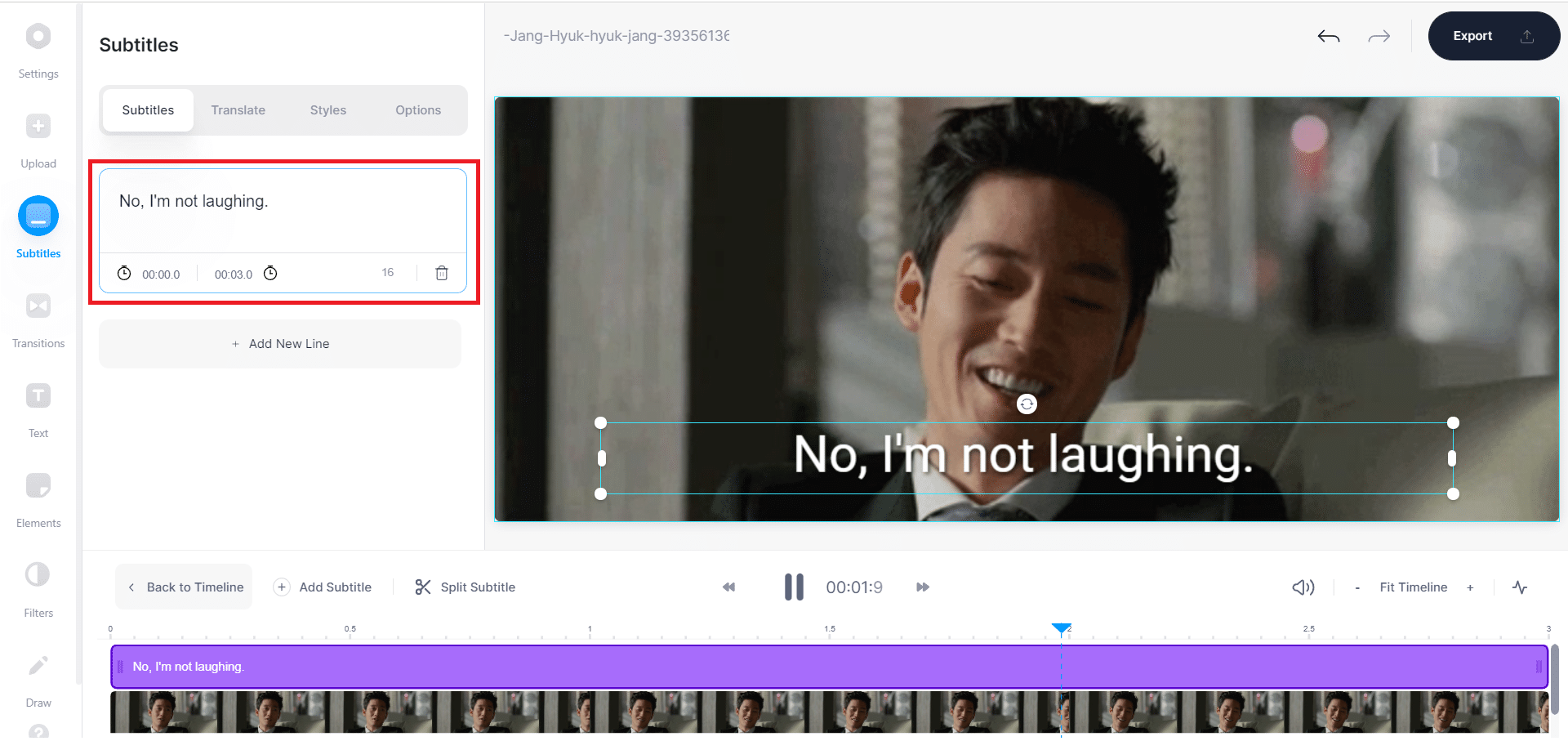
7C. Dacă ați selectat opțiunea Încărcare fișier subtitrare , atunci încărcați fișierele SRT pentru a le încorpora în videoclip.
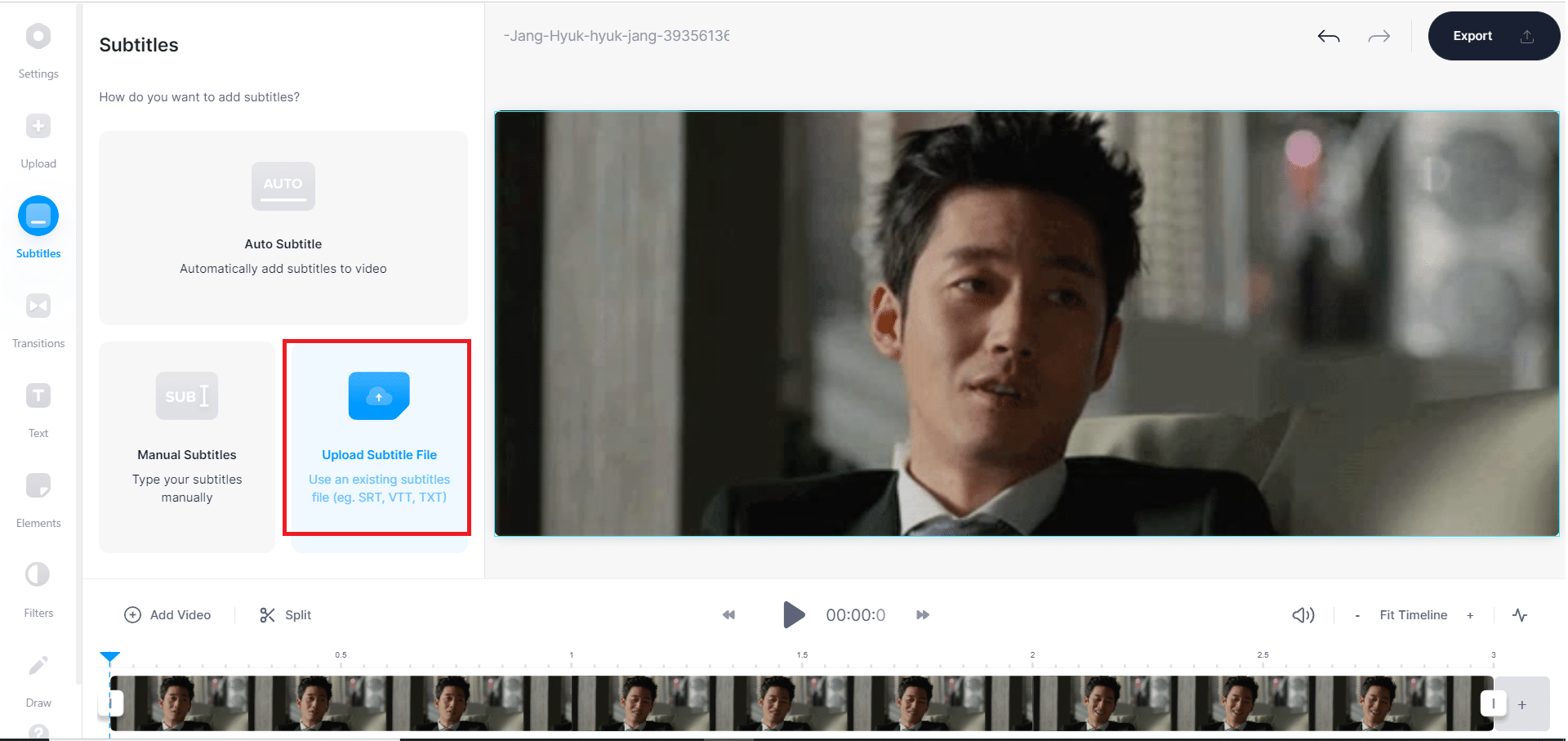
8. În cele din urmă, faceți clic pe butonul Export , așa cum se arată.
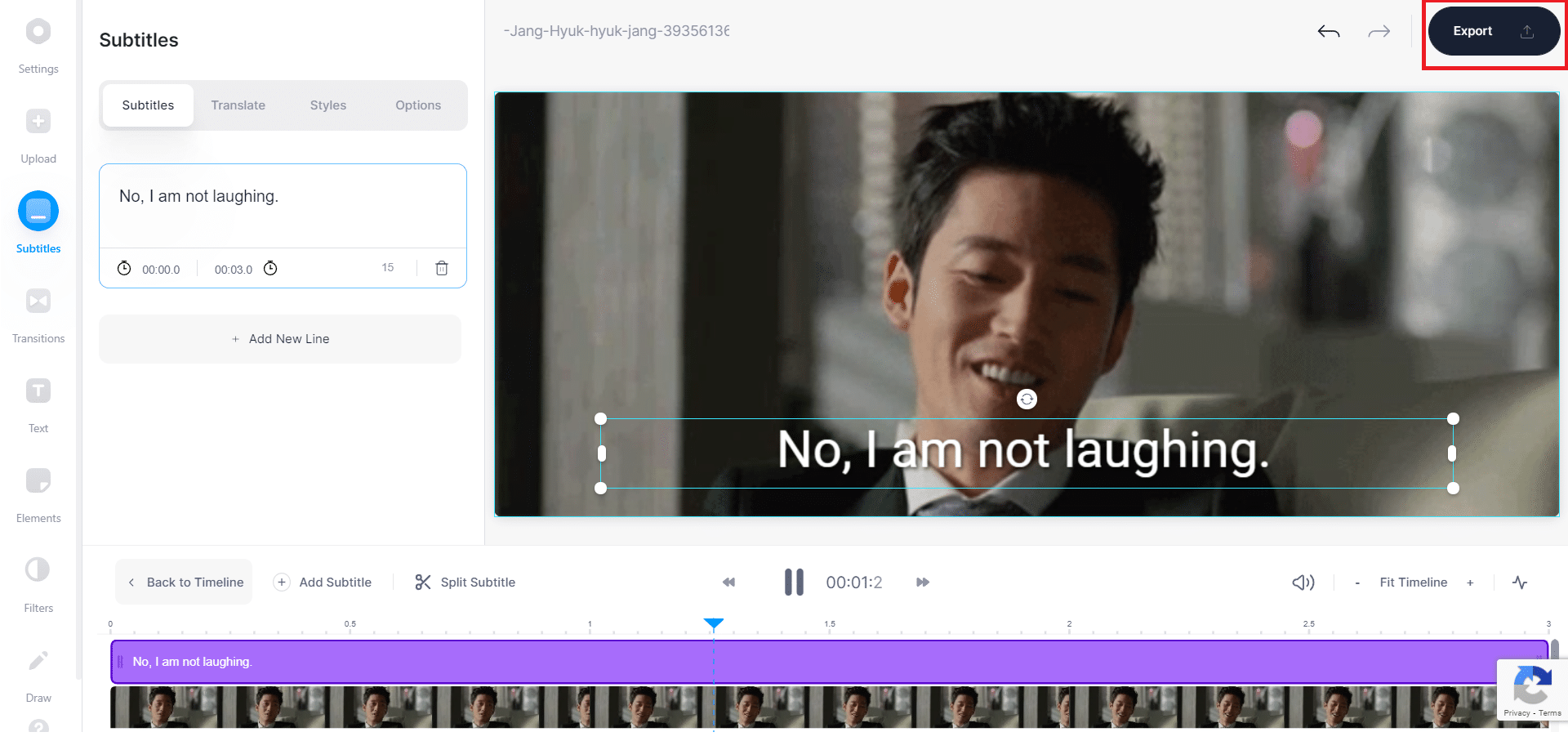
9. Faceți clic pe opțiunea Download MP4 și vizionați-l cu plăcere.
Notă: videoclipul gratuit din VEED.IO vine cu filigran . Dacă doriți să îl eliminați, atunci abonați-vă și conectați-vă la VEED.IO.
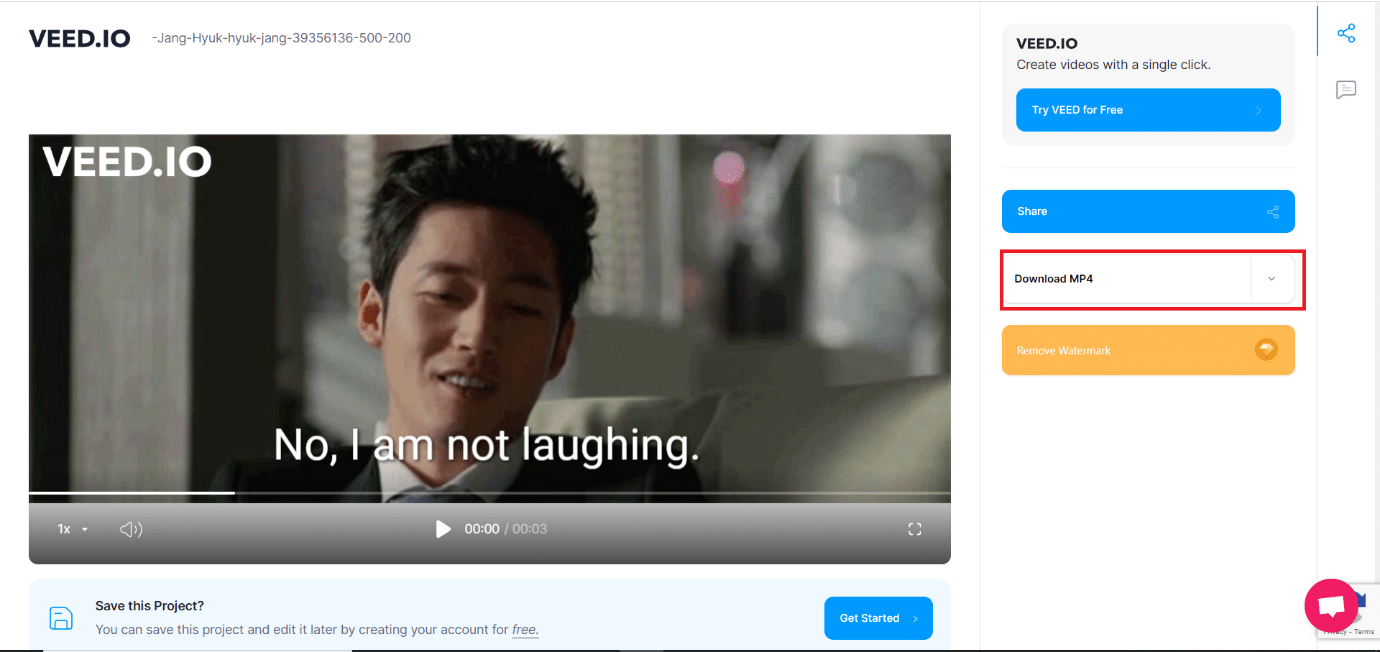
Citiți și: Cum să convertiți MP4 în MP3 utilizând VLC, Windows Media Player, iTunes
Metoda 4: Utilizarea site-ului Clideo
Puteți folosi și site-uri web dedicate terților. Acestea oferă opțiuni pentru a selecta o calitate video adecvată, de la 480p la Blu-Ray . Câteva dintre cele populare sunt:
- Movavi Video Converter
- Adobe Spark
- Rev
Iată cum să adăugați permanent subtitrări la un film folosind Clideo:
1. Deschideți site-ul web Clideo într-un browser web.
2. Faceți clic pe butonul Alegeți fișierul , așa cum se arată.
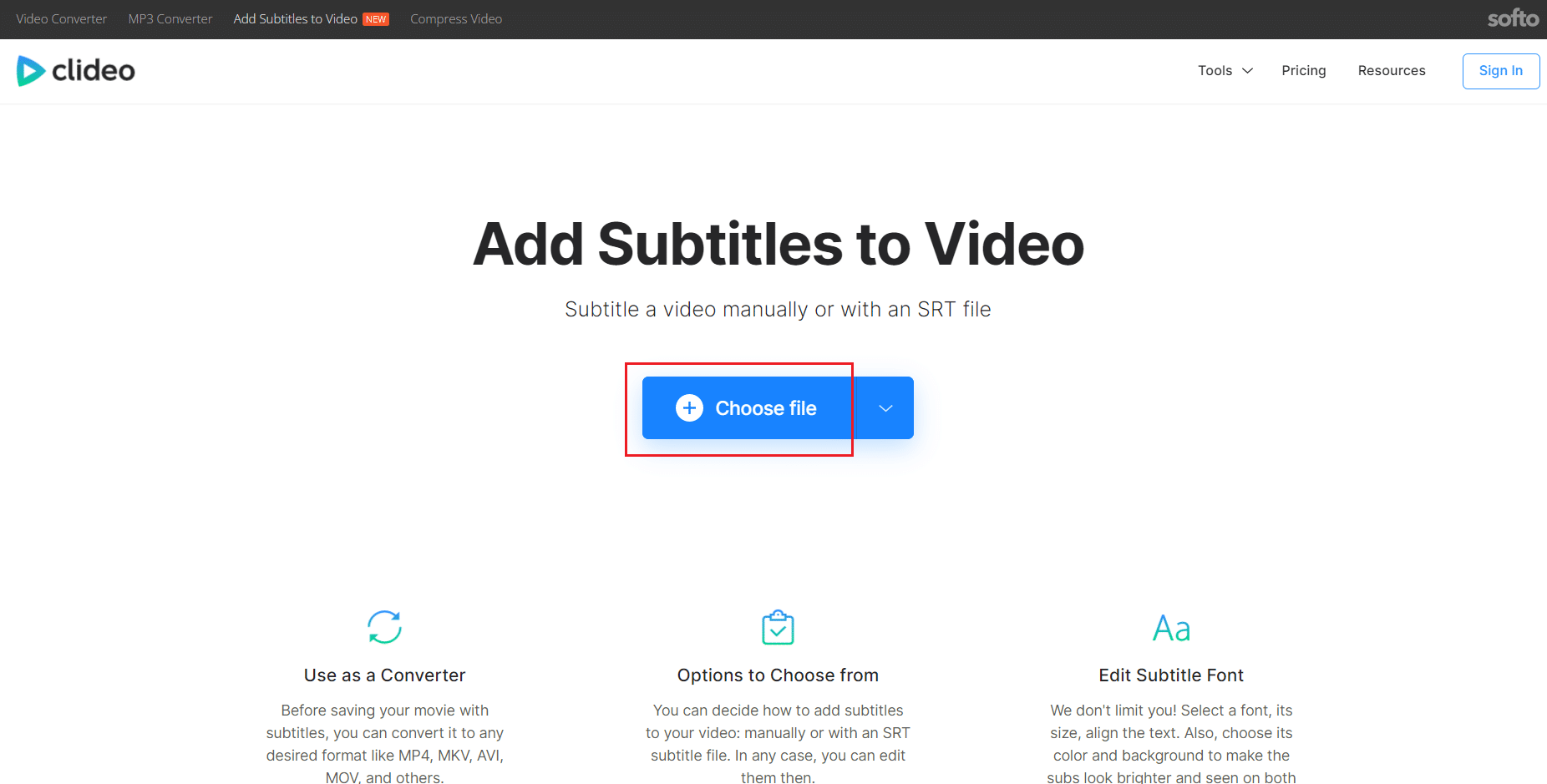
3. Selectați videoclipul și faceți clic pe Deschidere , așa cum este ilustrat mai jos.
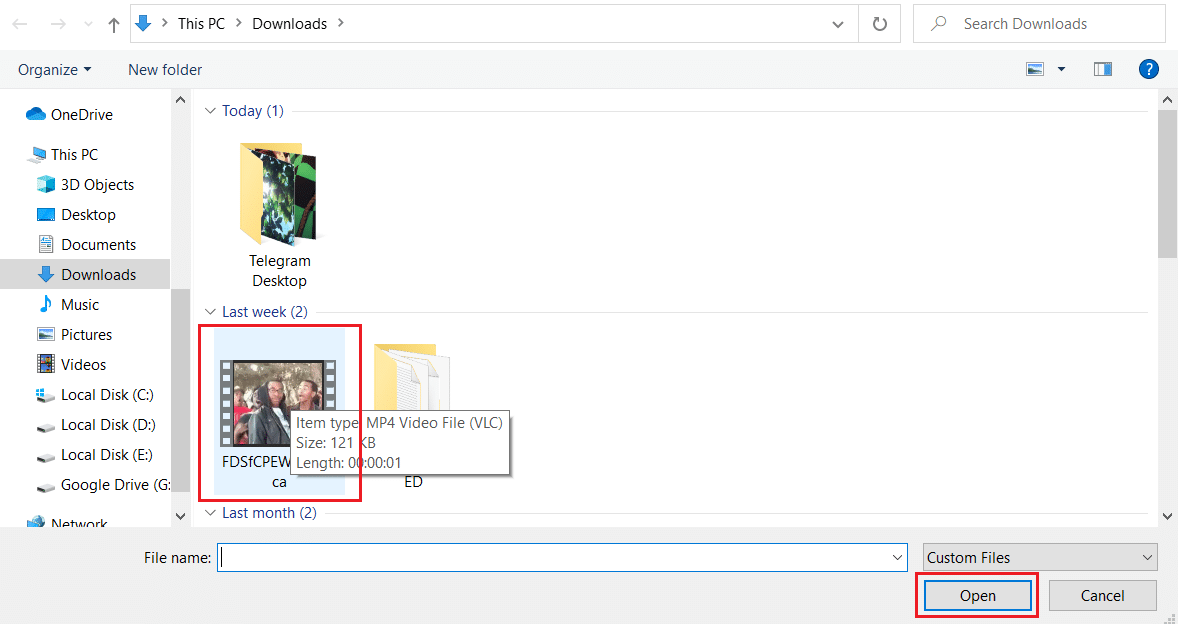
4A. Acum, selectați opțiunea Încărcare .SRT pentru a adăuga fișierul de subtitrare în videoclip.
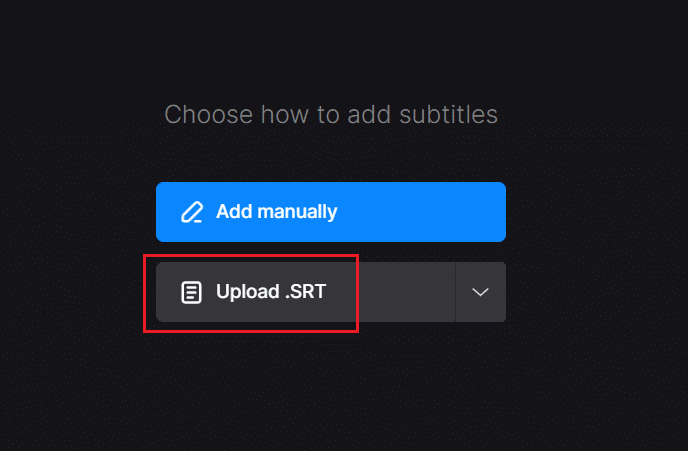
5A. Alegeți fișierul Subtitrare și faceți clic pe Deschidere pentru a adăuga subtitrarea în videoclip.
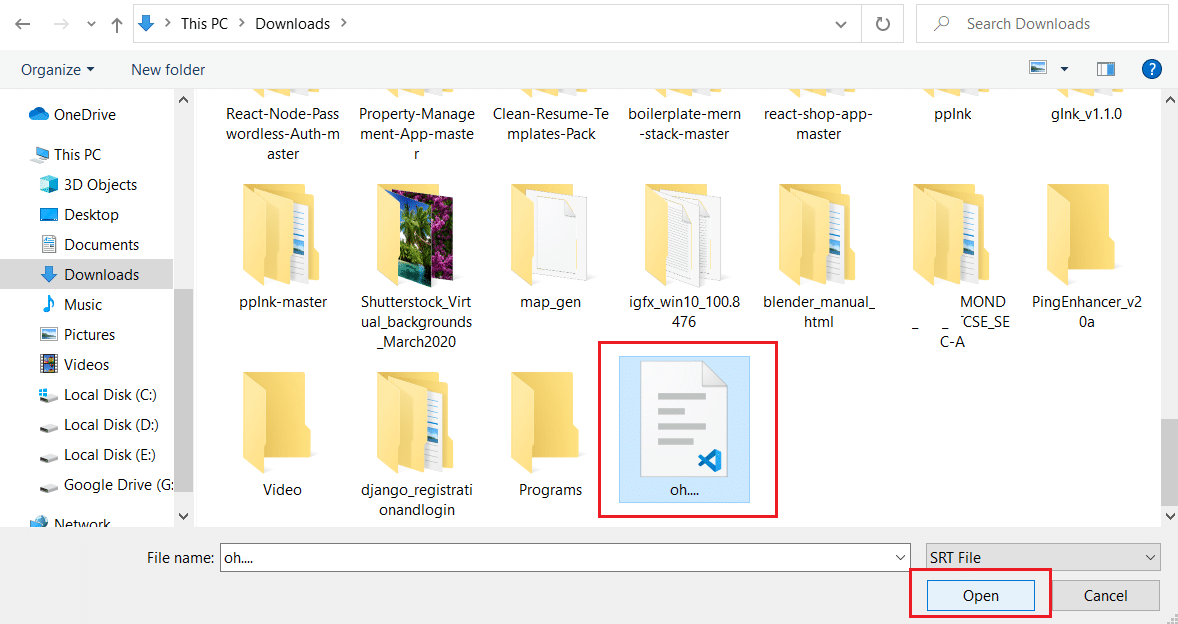
4B. Alternativ, selectați opțiunea Adăugați manual .
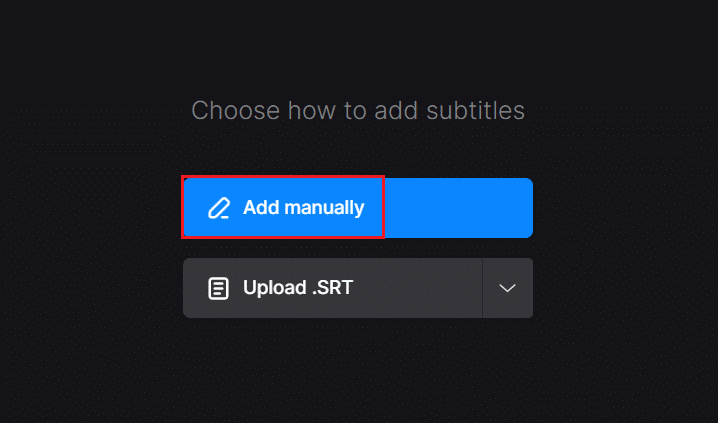
5B. Adăugați manual subtitrarea și faceți clic pe butonul Export .
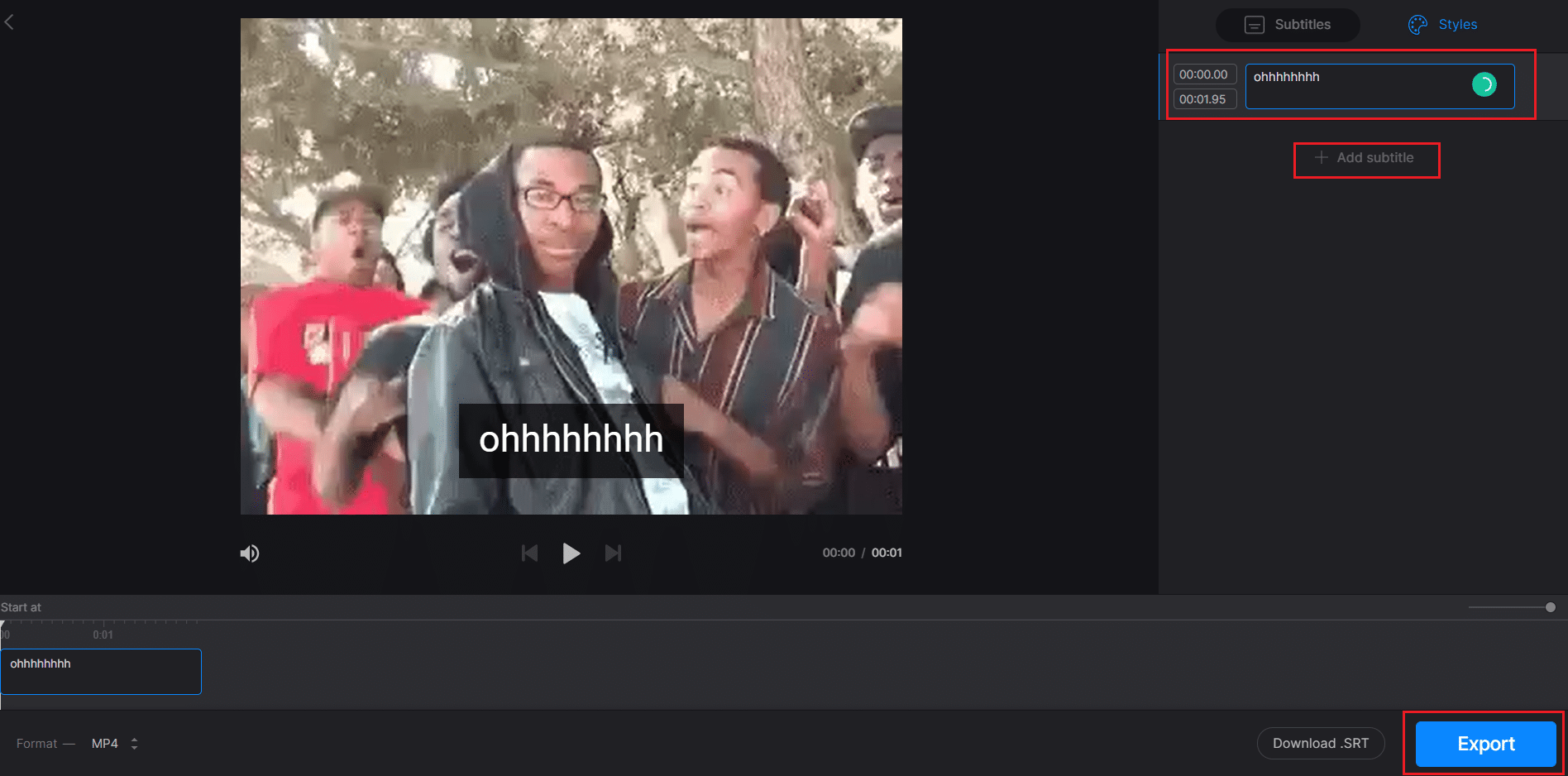
Top site-uri pentru a descărca subtitrări
Majoritatea metodelor de adăugare a subtitrărilor la un film implică utilizarea permanentă a fișierelor SRT pre-descărcate. Deci, trebuie să aveți o subtitrare descărcată în limba dorită, înainte de a edita filmul. Multe site-uri web oferă subtitrări pentru mii de filme, cum ar fi:
- Subtitrarea filmelor
- YIFY Subtitrări
- Deschideți Subtitrări
Majoritatea site-urilor oferă subtitrări în engleză pentru filmele care vă plac, astfel încât să se adreseze unui public vast din întreaga lume. Cu toate acestea, s-ar putea să vă confruntați cu unele reclame pop-up în timp ce descărcați fișiere SRT, dar site-ul web vă oferă subtitrări gratuite.
Citește și: 9 cele mai bune aplicații gratuite de streaming de filme în 2021
Întrebări frecvente (FAQs)
Î1. Pot adăuga subtitrări la videoclipul meu de pe YouTube?
Ans. Da, puteți adăuga subtitrări la videoclipul dvs. de pe YouTube, după cum urmează:
1. Conectați-vă la contul dvs. pe YouTube Studio .
2. În partea stângă, selectați opțiunea Subtitrări .
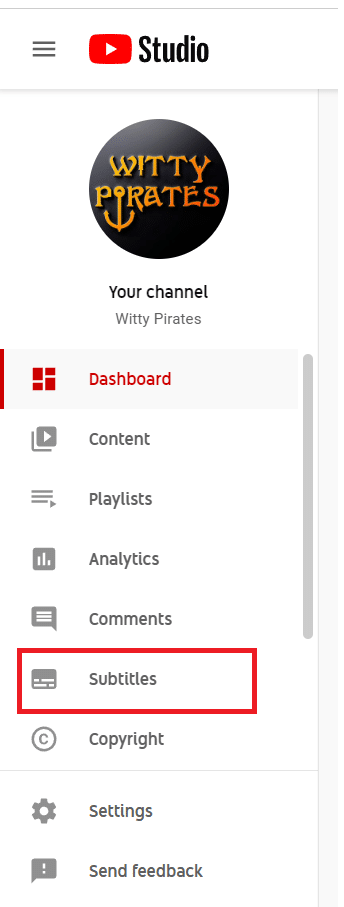
3. Faceți clic pe videoclipul în care doriți să fie încorporate subtitrări.
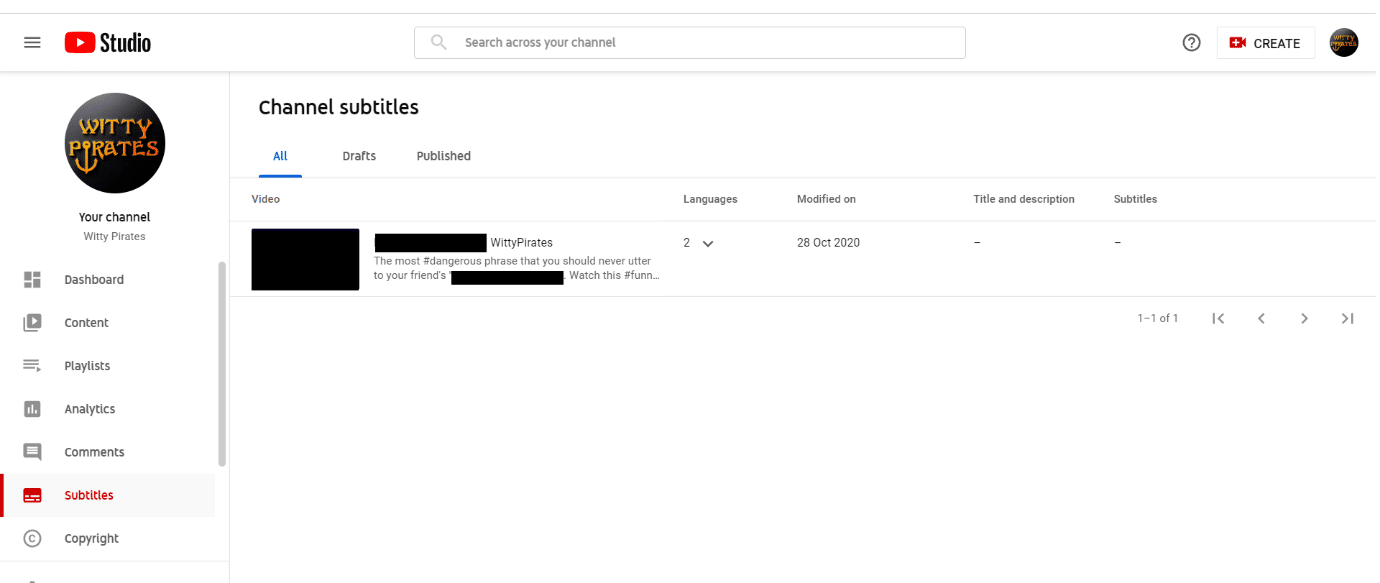
4. Selectați ADAUGĂ LIMBA și alegeți limba dorită , de exemplu engleză (India).

5. Faceți clic pe butonul ADD , așa cum se arată.
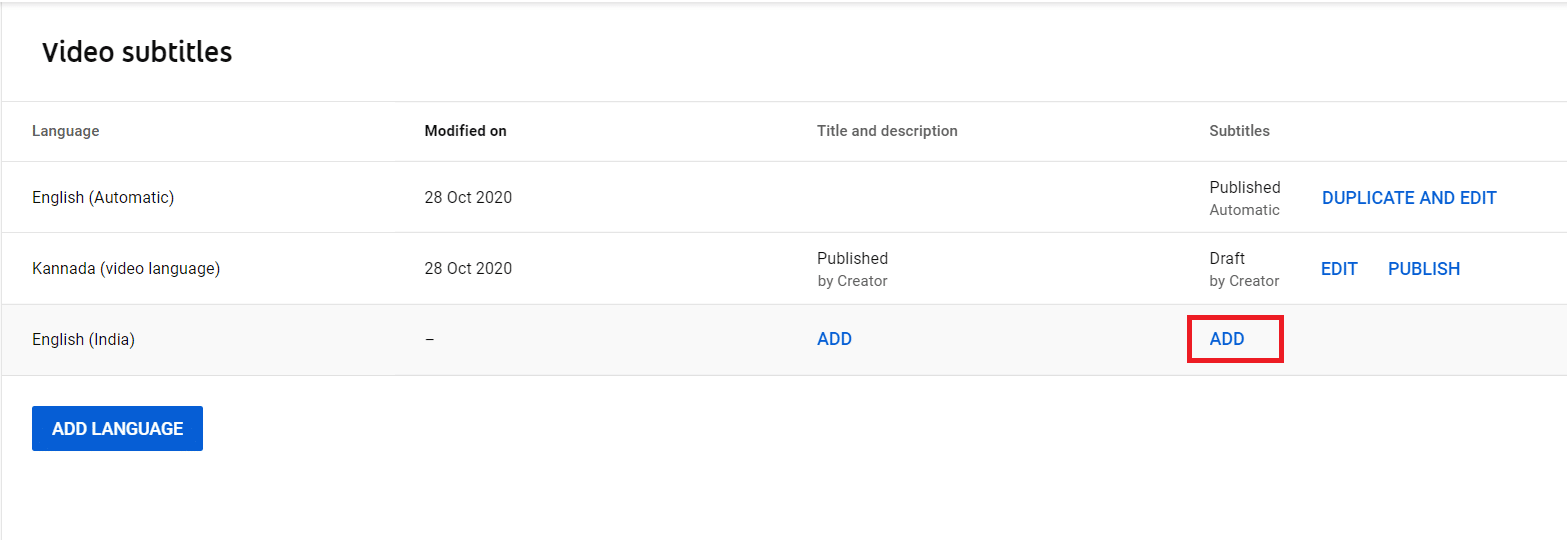
6. Opțiunile disponibile pentru a încorpora subtitrări într-un film sunt Încărcare fișier, Sincronizare automată, Tastați manual și Traducere automată . Alegeți pe oricine după cum doriți.
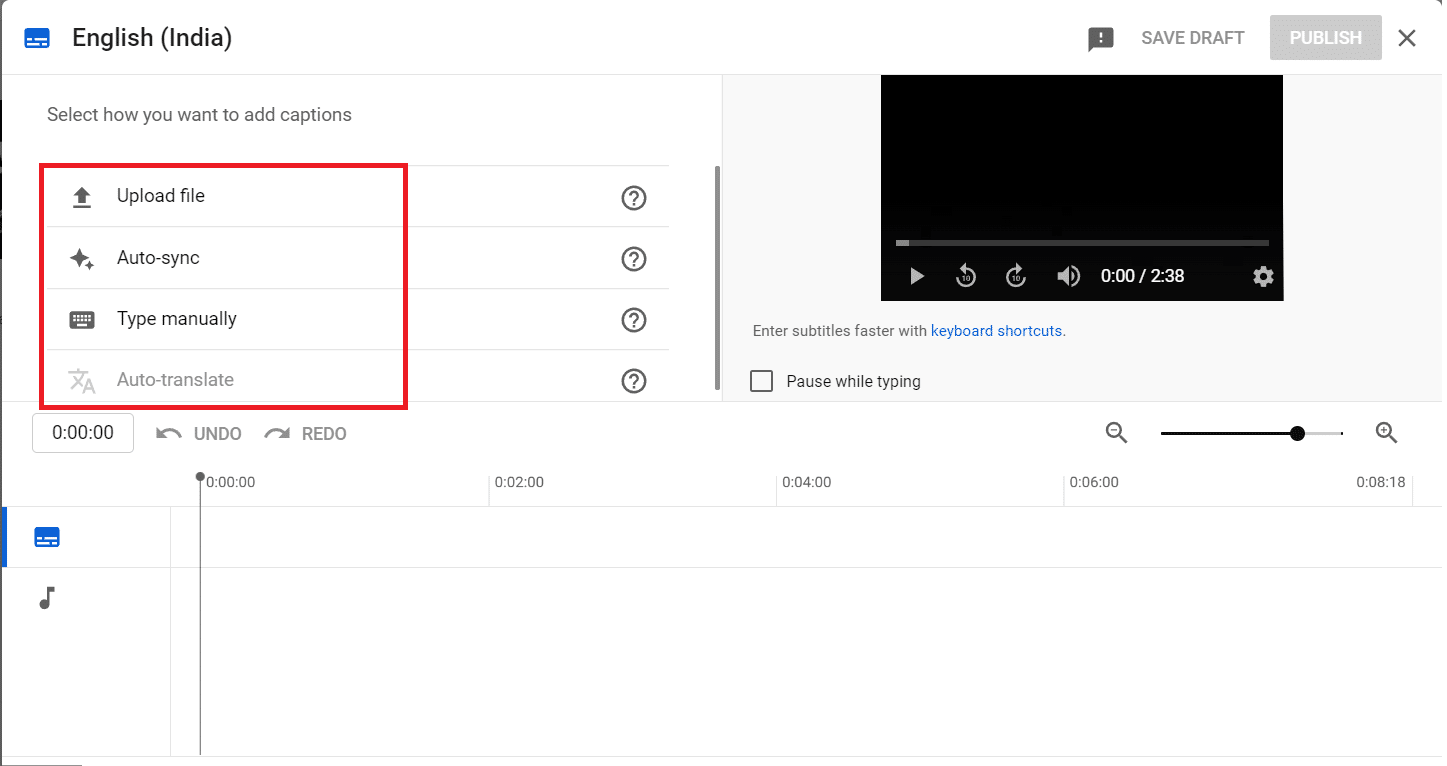
7. După ce ați adăugat subtitrări, faceți clic pe butonul Publicare din colțul din dreapta sus.
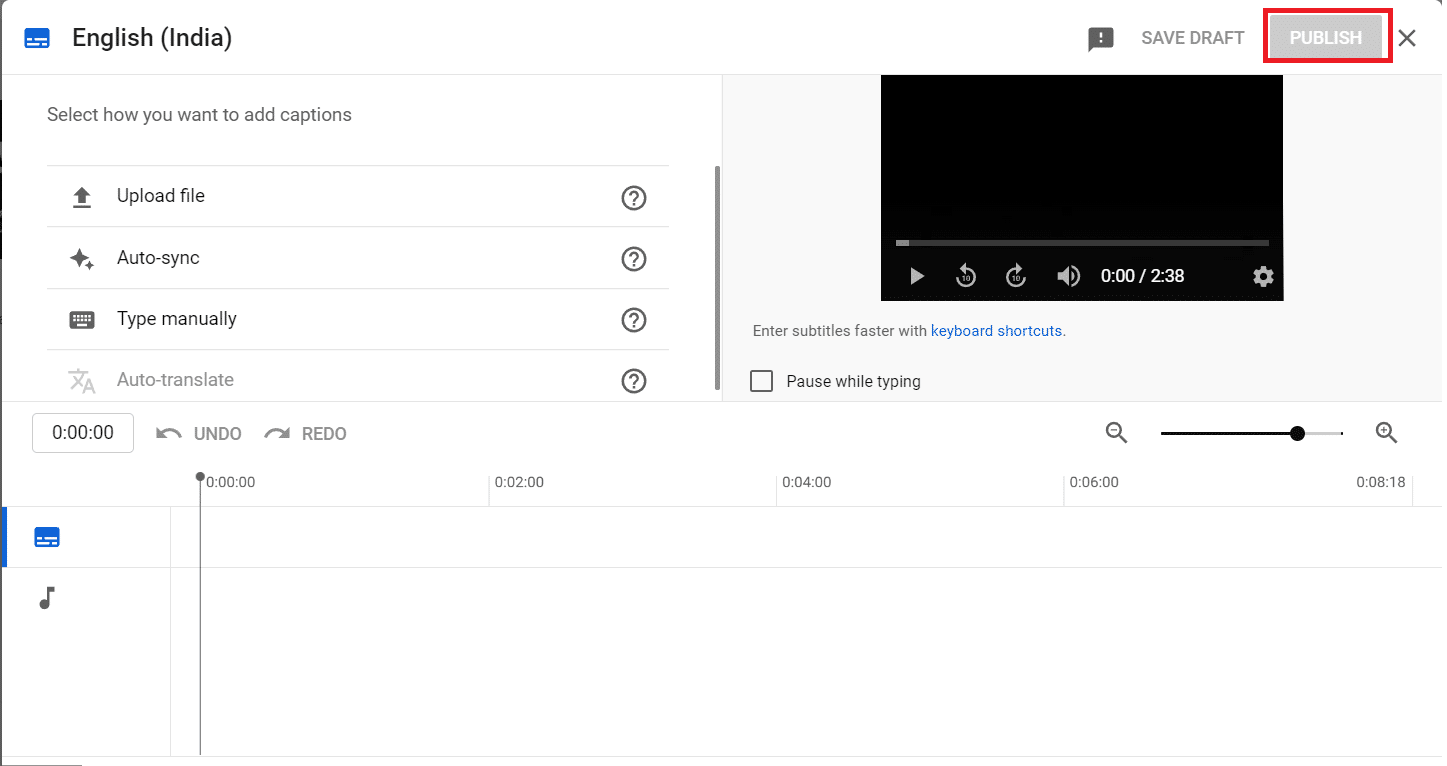
Acum videoclipul tău YouTube a fost încorporat cu subtitrări. Acest lucru vă va ajuta să ajungeți la mai mulți abonați și spectatori.
Q2. Subtitrarile au vreo regula?
Ans. Da, subtitrarile au anumite reguli pe care trebuie să le urmați:
- Subtitrările nu trebuie să depășească numărul de caractere, adică 47 de caractere pe rând .
- Subtitrările ar trebui să se potrivească întotdeauna cu dialogul. Nu poate fi suprapus sau amânat în timpul vizionarii.
- Subtitrările ar trebui să rămână în zona sigură pentru text .
Q3. Ce înseamnă CC?
Ans. CC înseamnă subtitrări închise . Atât CC, cât și subtitrările afișează textul pe ecran, oferind informații suplimentare sau dialoguri traduse.
Recomandat:
- Cum să creșteți volumul pe Windows 10
- Cum să creșteți viteza internetului WiFi pe Windows 10
- Cum se schimbă serverul DNS pe Windows 11
- Top 15 site-uri gratuite de streaming sportiv
Metodele de mai sus au învățat cum să adăugați sau să încorporați subtitrări într-un film în mod permanent folosind VLC și Windows Media Player, precum și instrumente online. Spune-ne care metodă a funcționat cel mai bine pentru tine. Dacă aveți întrebări sau sugestii, nu ezitați să le trimiteți în secțiunea de comentarii de mai jos.
